
祝!書籍化!!
「大学生のための」を中心にしていますが、社会人の勉強などにも役立つ内容がたくさん書いてあります。筆者が医学生〜医師としての過程で獲得した効率の良い勉強法についても盛り込んでありますので、ぜひ手に取ってみてください!
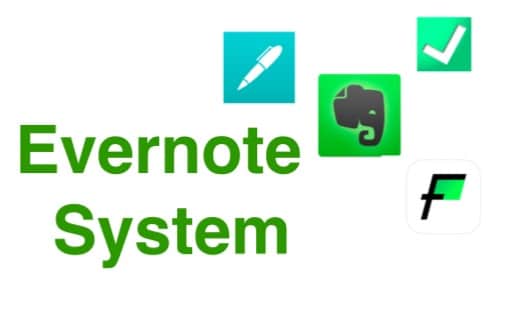

祝!書籍化!!
「大学生のための」を中心にしていますが、社会人の勉強などにも役立つ内容がたくさん書いてあります。筆者が医学生〜医師としての過程で獲得した効率の良い勉強法についても盛り込んでありますので、ぜひ手に取ってみてください!
iPadで勉強する際にはアプリを活用しますが、各アプリにも相性があります。
相性の良いアプリを組み合わせて活用することで、非常に使いやすい学習システムを作成できます。
今回はEvrenoteを中心的に使用した学習システムを紹介します。
【2020年9月追記】iPad OS14がリリースされ、Evernoteの優位性は基本的に失われました。
以下で紹介するEvernote集約の方法は古いです。
詳細は以下の記事を参考ください。
この情報を残すためにこの記事は削除せずに残しますが、基本的にホーム画面から移動できるiPad勉強のマニュアルの記事で紹介している方法をおすすめします。
Evernoteへの集約はリスク。
有料プランへの広告が増えてきた。
数年前は、「すべてのノートをまとめて検索」というアドバンテージがあったけど、今はiPhoneの純正アプリでも同じことができる。
スマホ自体のストレージも昔の10倍程度に。
有料プランが売れなければ、アプリの継続は不可能。
— iPad勉強方法→でじすたねっと (@digista_net) September 16, 2020
iOSの純正メモにもスキャン(写真を撮った)した書類内のテキストの検索機能が追加されている。
もはやEvernoteの優位性はほとんど失われたに等しい。 https://t.co/PjAvWQEsD4 pic.twitter.com/vQUgVHeZu1
— iPad勉強方法→でじすたねっと (@digista_net) September 20, 2020

Evrenoteを中心に添えた勉強のシステムなので以下ではEvrenote Systemと呼称することにします。
Evernote SystemのメリットはEvernoteに全ての情報を集約できることです。
これにより以下のメリットが生まれます。
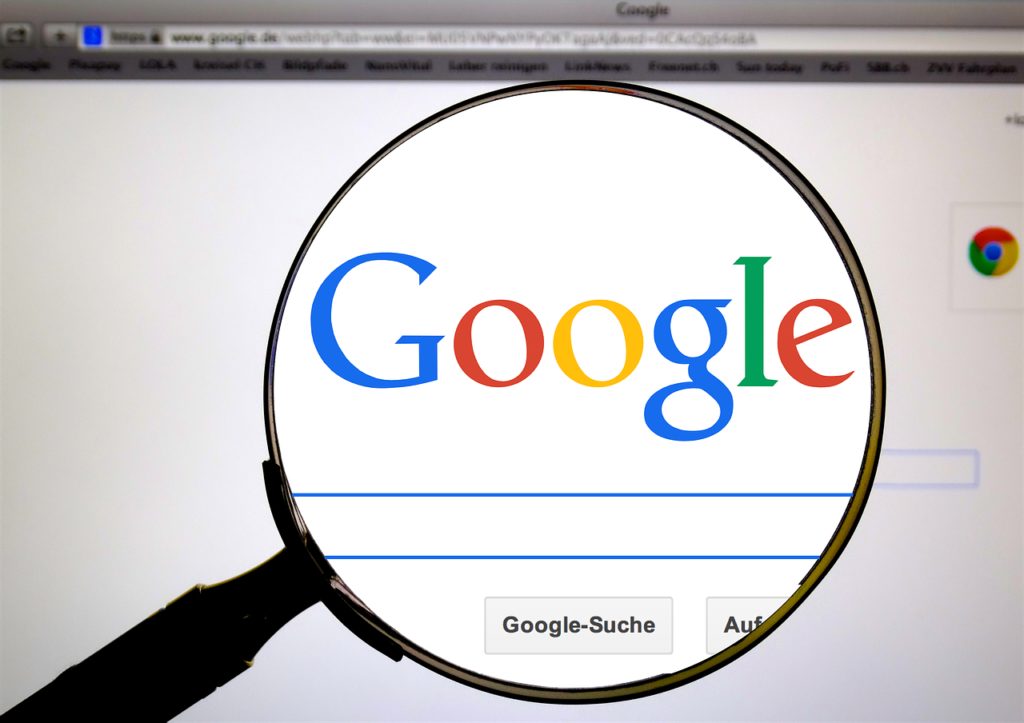
422737 / Pixabay
Evernoteは検索機能にとても優れたアプリです。
スマホからでも、保存した情報を一気に検索することができます。
保存したPDFの中身の文字の検索や保存してある写真に写っている文字すら検索可能です。
▼「エネルギー」と検索した結果、栄養成分表示の「エネルギー」の項目が黄色で囲まれている(認識されている)のが分かります。
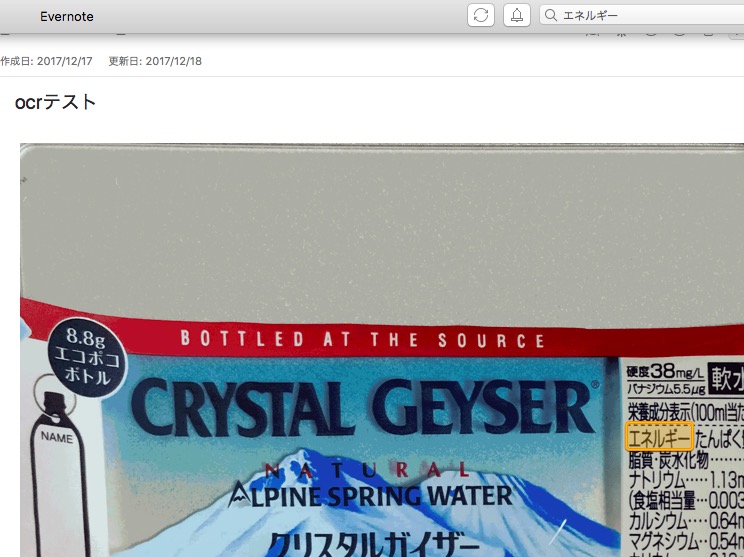


検索で一気に見つけ出せるので適当に保存できるというメリットもあります。

rawpixel / Pixabay
EvrenoteはiPhone、iPad、Android、Windowsのアプリ、インターネット上で使用可能です。
つまり、殆どの端末からログインして使用する事ができます。
どんな端末からでもいつでもログインして必要な情報を検索できるのです。

kaboompics / Pixabay
EvernoteでまとめたノートはEvrewordというアプリを利用することで自動で単語カードにすることができます。
これが、復習や暗記に非常に便利なのです。

せっかく勉強した内容は復習しないと損!

TheDigitalArtist / Pixabay
Evrenoteの容量システムは他のクラウドとはかなり異なります。
他のクラウド(One DriveやGoogle drive)では、無料なら無料分の容量、100GB分の月額課金をすれば100GB分のデータを保存できるシステムです。
Evernoteは一ヶ月に保存できる容量が決まっているシステムです。
例えば無料なら一ヶ月あたり60MB、有料なら一ヶ月あたり10GBといった感じです。
次の月になれば保存可能容量はリセットされます。
つまり、「Evrenoteならデータがどんどん溜まっていて、困る」ということがほとんど起こらないのです。
この点は長期間に渡って勉強を行う人に大変有利なシステムです。
一ヶ月あたり10GBを3年続けると360GBになります。5年続けると600GBです。
このような大量のデータを容量課金制の通常のクラウドで保存しようと思うと大変な課金が必要になってしまいます。
ここからはEvrenoteと相性のよいアプリを紹介していきます。これらのアプリは、Evernoteにデータを同期できたり、Evrenoteの情報を加工して表示することができます。
保存、検索の中心的な役割としてEvernoteを活用します。
有名アプリなので、連携可能なアプリが多いのもポイントです。
[applink id=”281796108″ title=”Evernote”]
[applink id=”1271086060″ title=”Noteshelf 2″]
デジタルノートアプリです。このアプリはとても使いやすい上にEvrenoteと同期が可能です。
ノートを作成すればEvrenoteから検索できる状態に自動で同期されます。
▼トップクラスに高機能なノートアプリです。

▼Noteshelfで書いた内容をEvrenoteで検索した様子。しっかり検索されている。
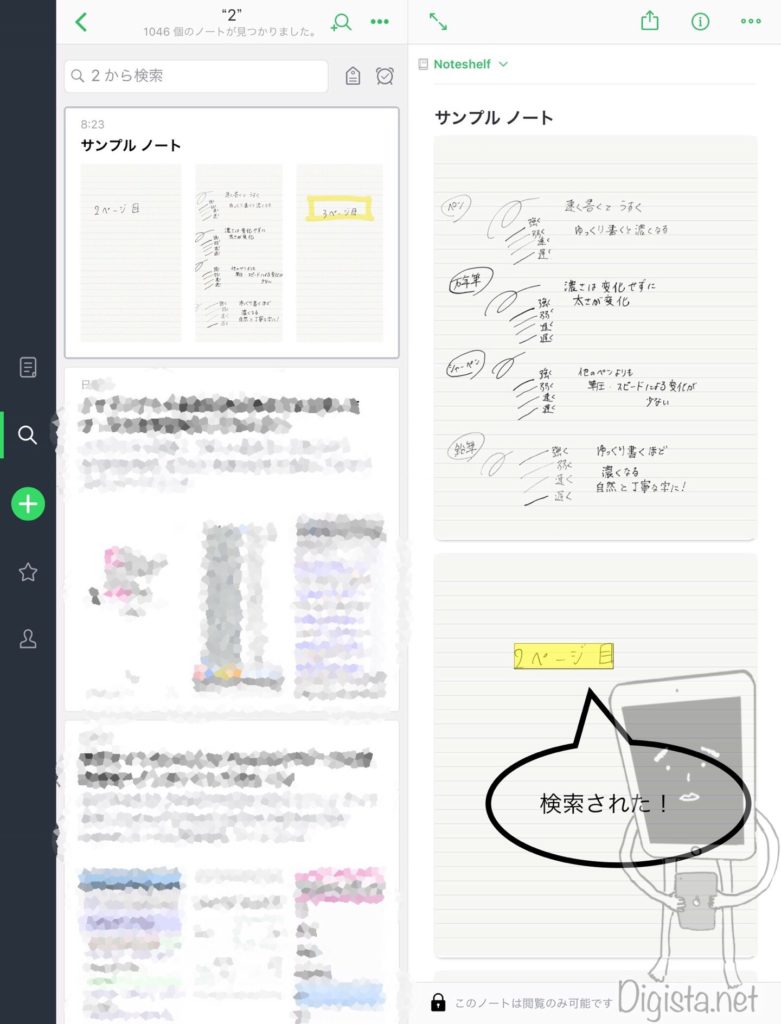
[applink id=”485235376″ title=”Everword – Evernote暗記カード”]
Evrenoteのノートをそのまま単語カードにできるアプリです。
▼詳細

[applink id=”1039596715″ title=”FastEver 2″]
iPhone、iPadから素早くテキストメモを作成するにはこのアプリが非常に便利です。
起動が素早く、すぐにメモを取ることができます。
Evernote Systemの勉強の中心は
という感じです。
情報の蓄積はこのシステムの根幹になります。
自分が勉強した内容、使用した資料などを片っ端からEvrenoteに入れていきます。
これを長期間行うことで、自分の経験をクラウド上に保存できるようになります。
困ったときはEvernoteで検索すれば、必ずヒントを見つけられる状態が完成します。
情報の蓄積の方法には様々な方法があります。
Evernoteにはいろいろな情報を保存できるためです。
教科書の役立つページ→写真に撮って保存
勉強になったこと→スマホでテキストでメモ
ノート→NoteshelfでノートをとってEvernoteに同期
読んだ本→本をPDF化してEvrenoteに保存(上級編)

保存容量は毎月リセットされるし、あとで簡単に検索で探せるから、迷ったら保存しておこう。
大抵のものは写真に撮って保存してしまえばいい。
知識を頭に入れる必要があるときにはEverwordを利用して、Evernoteを単語帳にしてしまいましょう。
Everwordを使うと、ノートのタイトルが表、ノートの内容が裏の単語帳を簡単に作ることができます。
▼これがEvernote上で作成したノートです。
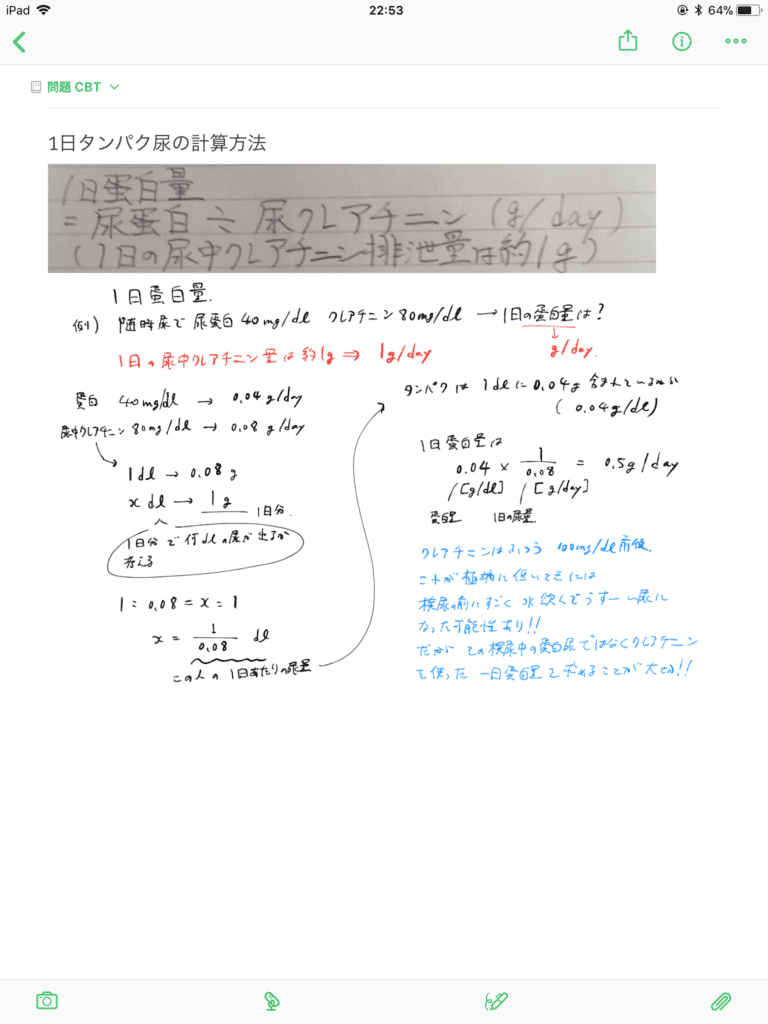
▼Evrewordで単語帳にするとこんな感じです。タイトルが表になっています。
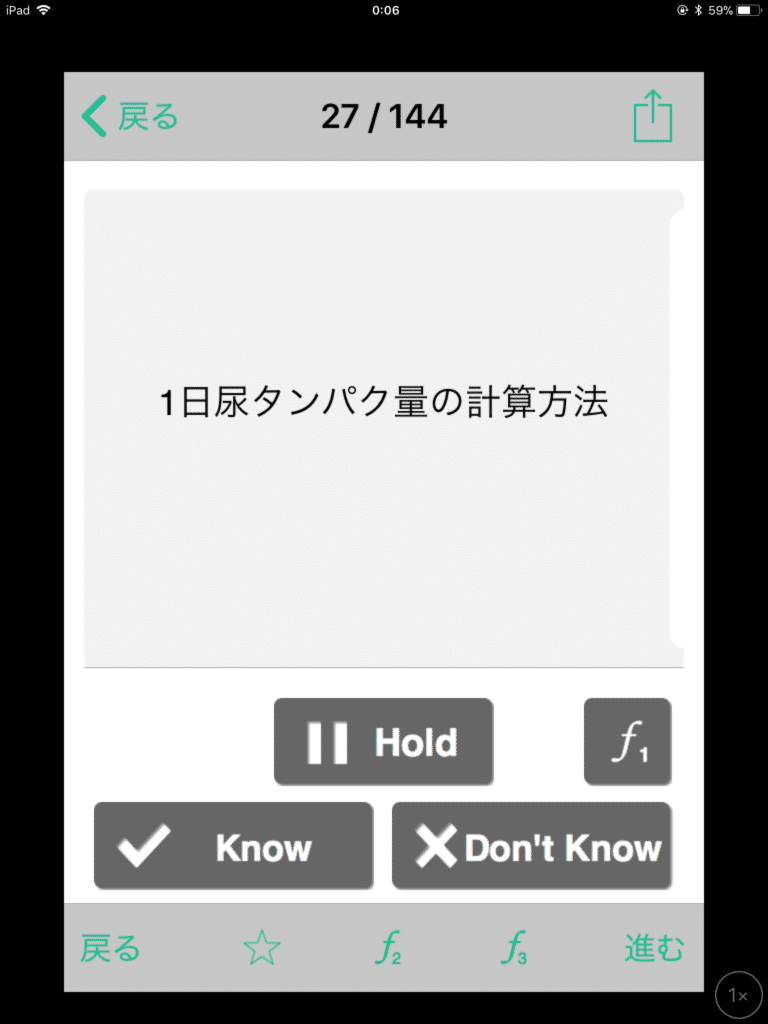
▼カードの部分をタップすると裏返ります。ノートの内容=答えが見れるわけです。
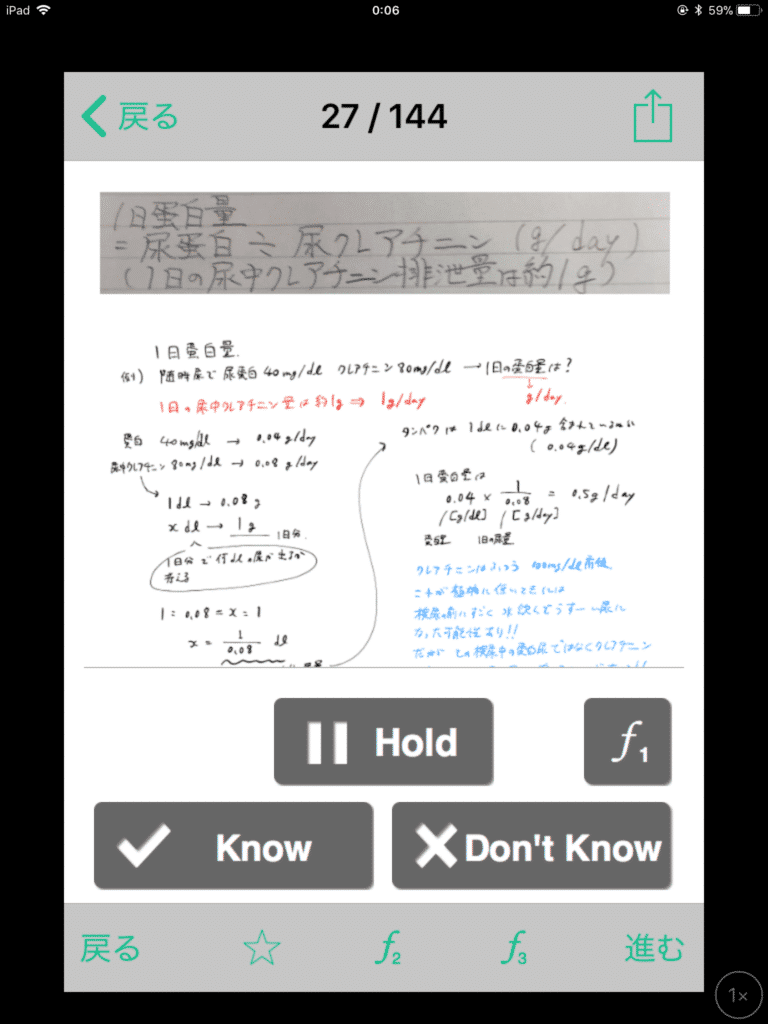
画面下に3つある「Hold」、「Know」、「Don’t Know」はカードの内容を思い出せたか評価するボタンです。
これによってカードの暗記状態が保存され、暗記状態によって出題頻度が変化します。

これで暗記もスマホだけで完結できます。
Evernote Systemは長期間に渡って勉強する人にとって、とても優れたシステムです。
全ての情報を一箇所にまとめて保存可能で、検索性が高いというのが一番のメリットです。
完全に使いこなすには課金が必須かもしれませんが、Evernoteの容量はAmazonでまとめて購入するとお得です。
 筆者
筆者知ってますか?AmazonもApple製品公式です.
ポイントは日々変動します,今日はお得な日かも?
気になるものがあればチェック!!
iPad Pro/iPad Air/iPad/iPad mini
Apple watch SE/Apple watch/
Air Pods Pro/Macbook Air/


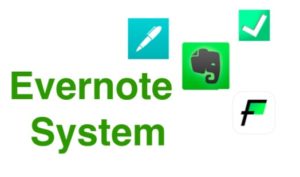
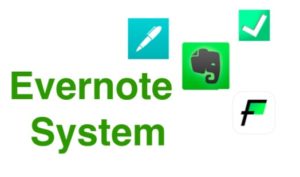
この記事が気に入ったら
フォローしてね!
コメント